Įrenginių tvarkytuvėje pataisykite klaustuką šalia SM magistralės valdiklio
- SM magistralės valdiklis stebi pagrindinės plokštės temperatūrą ir įtampą. Jei nėra įdiegtos tinkamos tvarkyklės, kai kurios funkcijos gali tinkamai neveikti jūsų „Windows 11“ kompiuteryje.
- Norėdami atsisiųsti tinkamą tvarkyklę, galite naudoti „Intel Chipset Software Installation Utility“ arba kitus šiame straipsnyje nurodytus rekomenduojamus metodus.

XĮDIEGTI PASPUSTELĖT ATSISIUNČIŲ FAILĄ
Ši programinė įranga palaikys jūsų tvarkykles ir veiks, taip apsaugodama jus nuo įprastų kompiuterio klaidų ir aparatinės įrangos gedimų. Patikrinkite visas savo tvarkykles dabar atlikdami 3 paprastus veiksmus:
- Atsisiųskite DriverFix (patvirtintas atsisiuntimo failas).
- Spustelėkite Pradėti nuskaitymą rasti visas problemines tvarkykles.
- Spustelėkite Atnaujinti tvarkykles gauti naujų versijų ir išvengti sistemos veikimo sutrikimų.
- DriverFix atsisiuntė 0 skaitytojų šį mėnesį.
Norėdami atsisiųsti SM magistralės valdiklio tvarkyklę, skirtą „Windows 11“, vadovaukitės šiuo straipsniu, kad sužinotumėte tinkamiausius būdus. Visa jo forma yra sistemos valdymo magistralės valdiklis, būtinas norint efektyviai valdyti „Windows“ kompiuterį.
Galite susidurti su bet kuo SM magistralės valdiklio klaida. Tačiau kai trūksta vairuotojo, tai yra kita problema.
Kaip galiu naudoti SM magistralės valdiklio tvarkyklę?
Įrenginys, SM Bus, yra mažas mikroschemų rinkinys, kuris stebi temperatūrą, įtampą ir kitus specifinius pagrindinės plokštės dalykus. Tai padeda programinei įrangai ir kitai techninei įrangai tinkamai paleisti kompiuterį. Šiam įrenginiui reikia tvarkyklės dėl šių priežasčių:
- Kad jis būtų funkcionalus – Be tinkamo vairuotojo SM autobusas tinkamai neveiks.
- Norėdami pagerinti kompiuterio patirtį – Atsižvelgiant į temperatūros ir įtampos informaciją, „Windows“ ar kita programinė įranga gali valdyti tam tikrus kompiuterio dalykus. Be vairuotojo tai neįmanoma.
- Dėl įsijungimo – Jei naudojate įsijungimo programinė įranga, jums taip pat gali prireikti šios tvarkyklės, kad tinkamai išlaikytumėte dalykus pagal temperatūrą.
Probleminis dalykas, jei įrenginių tvarkyklėje šalia jo matote geltoną klaustuką. Tai rodo, kad neturite reikiamos arba suderinamos tvarkyklės. Norėdami sužinoti, kaip atsisiųsti šią tvarkyklę, žr. kitą šio straipsnio dalį.
Kaip atsisiųsti „SM Bus Controller“ tvarkyklę, skirtą „Windows 11“?
Prieš pereinant prie mūsų metodų, siūlome atnaujinti „Windows 11“ į naujausią versiją. Norėdami atnaujinti, atlikite šiuos veiksmus:
- Įsitikinkite, kad atnaujinote „Windows 11“ į naujausią versiją.
- Taip pat įsitikinkite, kad naudojate „Intel“ pagrįstą sistemą.
Įsitikinę, kas išdėstyta pirmiau, atlikite šiuos metodus, kad atsisiųstumėte tvarkyklę.
1. Atsisiųskite iš „Intel“.
- Atsisiųskite „Intel“ mikroschemų rinkinio programinės įrangos diegimo programa.
- Įdiekite jį savo kompiuteryje.
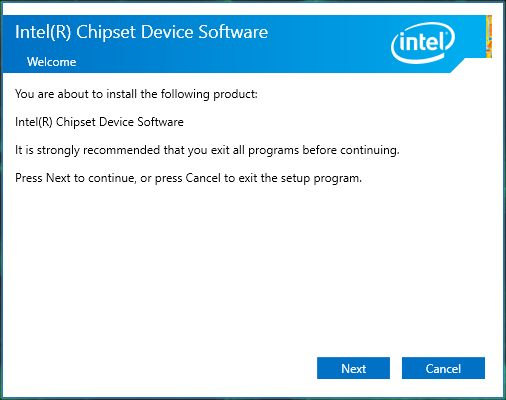
- Atidarykite jį.
- Dabar jis aptiks SM magistralės valdiklis ir leiskite įdiegti tinkamą tvarkyklę.
Įdiegę iš naujo paleiskite kompiuterį. Taip pat turėtumėte turėti galimybę atsisiųsti SM magistralės valdiklio tvarkyklę Windows 7 32 bitų naudodami šį metodą.
2. Atsisiųskite naudodami įrenginių tvarkytuvę
- Atidaryk Pradžios meniu, tipas įrenginių tvarkytuvė, ir paspauskite Įeikite.

- Raskite ir dešiniuoju pelės mygtuku spustelėkite SM magistralės valdiklis ir spustelėkite Atnaujinti.
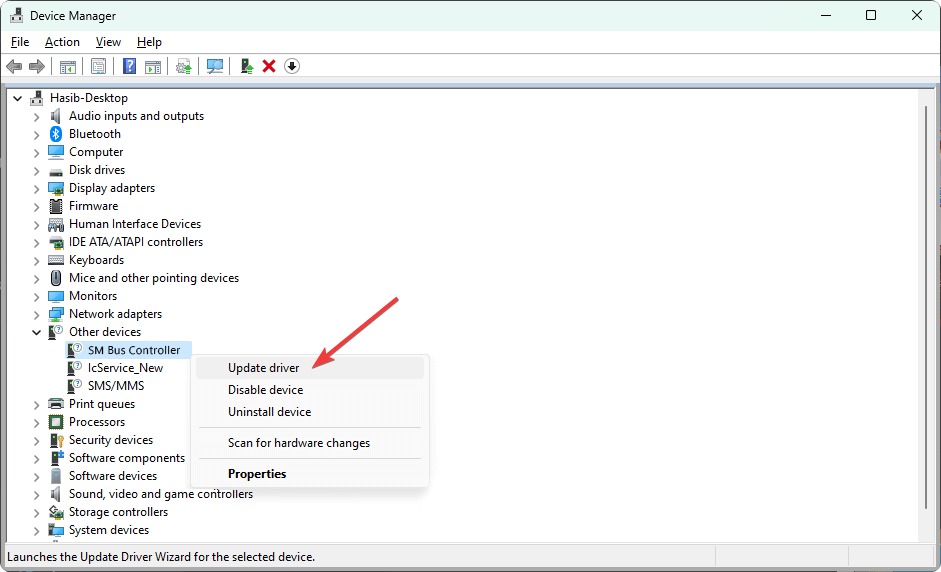
- Pasirinkite pageidaujamą atnaujinimo būdą.
- Atlikite ekrane pateikiamus veiksmus, kad užbaigtumėte procesą.
Integruotasis įrenginių tvarkytuvės metodas puikiai veikia diegiant SM magistralės valdiklio tvarkyklę, skirtą Windows 10 64 bitų.
3. Naudokite trečiosios šalies tvarkyklės naujintuvą
Geriausias būdas atsisiųsti SM magistralės valdiklio tvarkyklę, skirtą „Windows 11“, yra trečiosios šalies naudojimas tvarkyklių atnaujinimo įrankiai kaip DriverFix. Šis įrankis gali automatiškai aptikti visas trūkstamas arba pasenusias tvarkyklių versijas.
Ji turi didžiulę duomenų bazę. Dėl to galite atsisiųsti ir įdiegti visas savo kompiuterio tvarkykles vienu spustelėjimu. Kitu atveju „DriverFix“ gali atlikti suplanuotus nuskaitymus ir vykdyti tvarkyklės atnaujinimo procesas automatiškai, kuris taupo jūsų laiką.

DriverFix
Puiki programa, kuri taupo jūsų laiką ir randa naujausius visų tvarkyklių atnaujinimus.
Sistemos valdymo magistralė yra Intel sukurtas įrenginys, valdantis mažos spartos sistemos valdymo ryšį. Atminkite, kad Windows 7 64 bitų sistemoje taip pat reikalinga SM magistralės valdiklio tvarkyklė. Nors jei turite sistemą su AMD procesorius, jums gali neprireikti šio vairuotojo.
Šiame straipsnyje aprašoma, kaip atsisiųsti ir įdiegti „SM Bus Controller“ sistemoje „Windows 11“. Nedvejodami praneškite mums komentarų laukelyje, jei turite kokių nors pasiūlymų ar nuomonių.
Vis dar kyla problemų? Pataisykite juos naudodami šį įrankį:
REMIAMAS
Jei pirmiau pateikti patarimai neišsprendė problemos, jūsų kompiuteryje gali kilti gilesnių „Windows“ problemų. Mes rekomenduojame atsisiųsdami šį kompiuterio taisymo įrankį (TrustPilot.com įvertinta puikiai), kad lengvai juos išspręstumėte. Įdiegę tiesiog spustelėkite Pradėti nuskaitymą mygtuką ir tada paspauskite Remontuoti visus.
![NUSTATYTI: „Wacom“ tvarkyklės atnaujinimo klaida 101 [Visas vadovas]](/f/add2b228e6c8ed1d39747ecd24a5a956.jpg?width=300&height=460)
![NUSTATYTI: Skaitytuvo tvarkyklė neįdiegta „Canon“ [Visas vadovas]](/f/2a832dc76704ee2005bc61899dcd1974.jpg?width=300&height=460)
